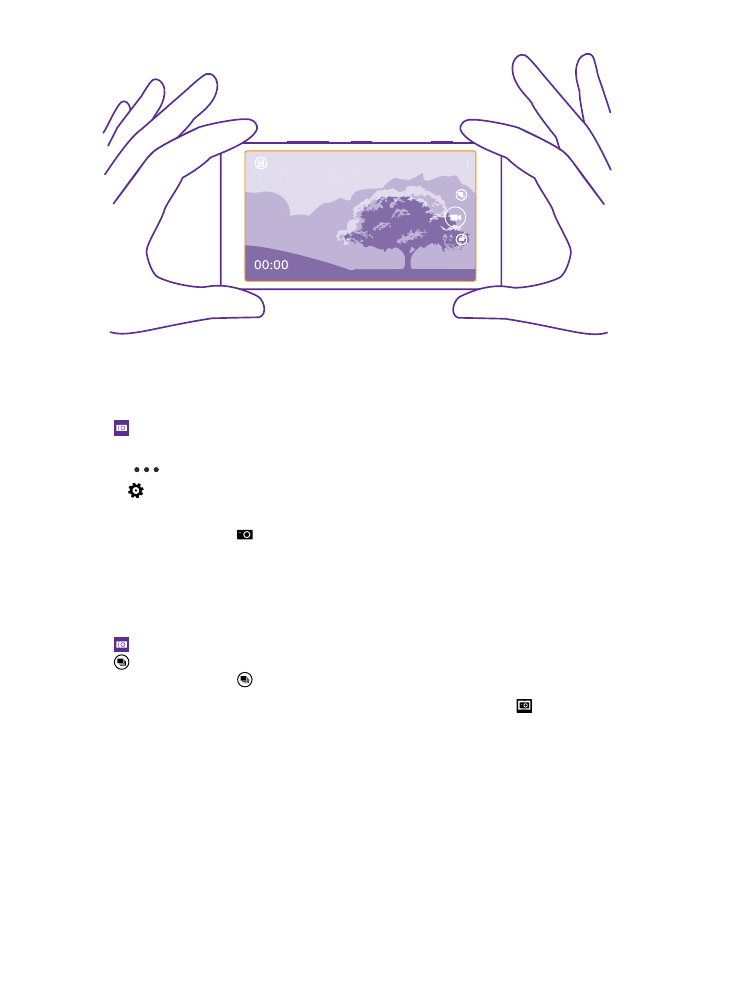
尋找影片中的最佳畫面
錄製高解析度影片後,您可以找出其中的最佳畫面,另外儲存為單獨的影像。 您也可以建立
有趣的快速連拍。
並非所有手機均支援 Lumia Moments。 如需了解是否可使用此項功能,請瀏覽
www.microsoft.com/mobile/support/wpfeatures。
© 2015 Microsoft Mobile。版權所有,翻印必究。
80
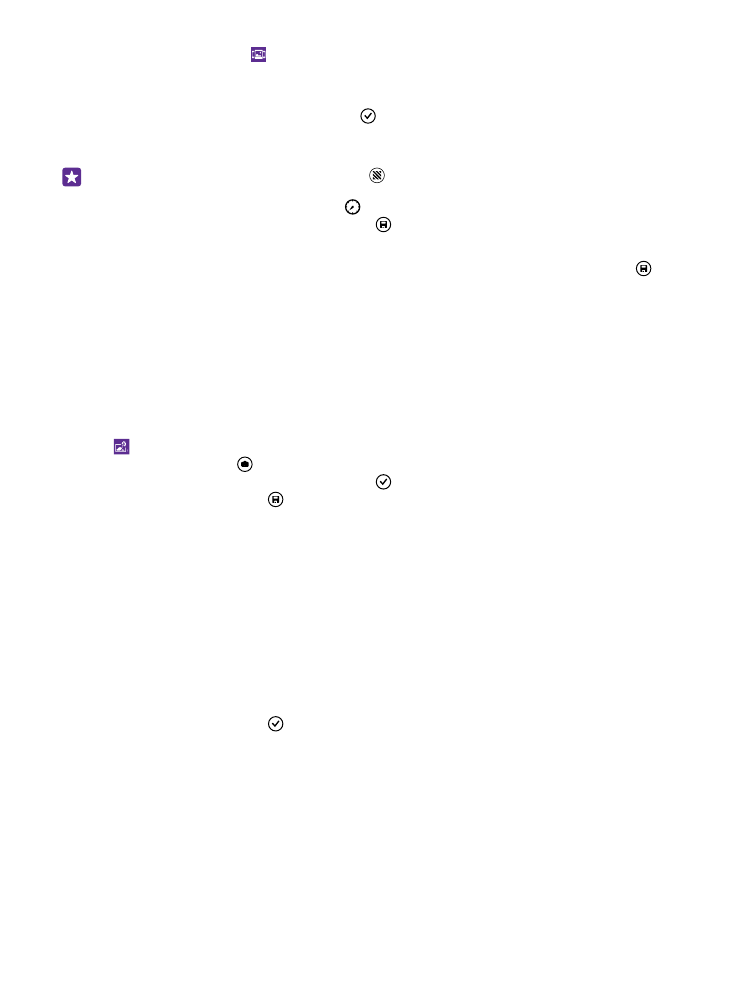
錄製高解析度影片後,點選 Lumia Moments,然後點選影片。
1. 點選 建立快速連拍。
2. 若要選取快速連拍的起點,請點選滑桿。
3. 若要選取快速連拍的終點,請點選滑桿和 。
4. 若要刪除相片中的移動物體,請點選螢幕底部的白色圓圈。
5. 若要選取您想要強調的移動物體,請向左或向右滑動以移動螢幕底部的圓圈。
祕訣: 若要強調所有移動物體,請點選 。
6. 若要加入有速度感的模糊效果,請點選 。
7. 若要將快速連拍儲存在手機相簿中,請點選 。
儲存最佳畫面
點選選擇最佳畫面,點選滑桿或向左或向右滑動,從影片中找出最佳畫面,然後點選 將畫
面儲存為手機相簿中的單張相片。
只要您喜歡,可以擷取任意數目的畫面,沒有總數限制。